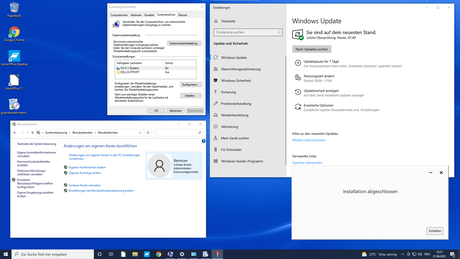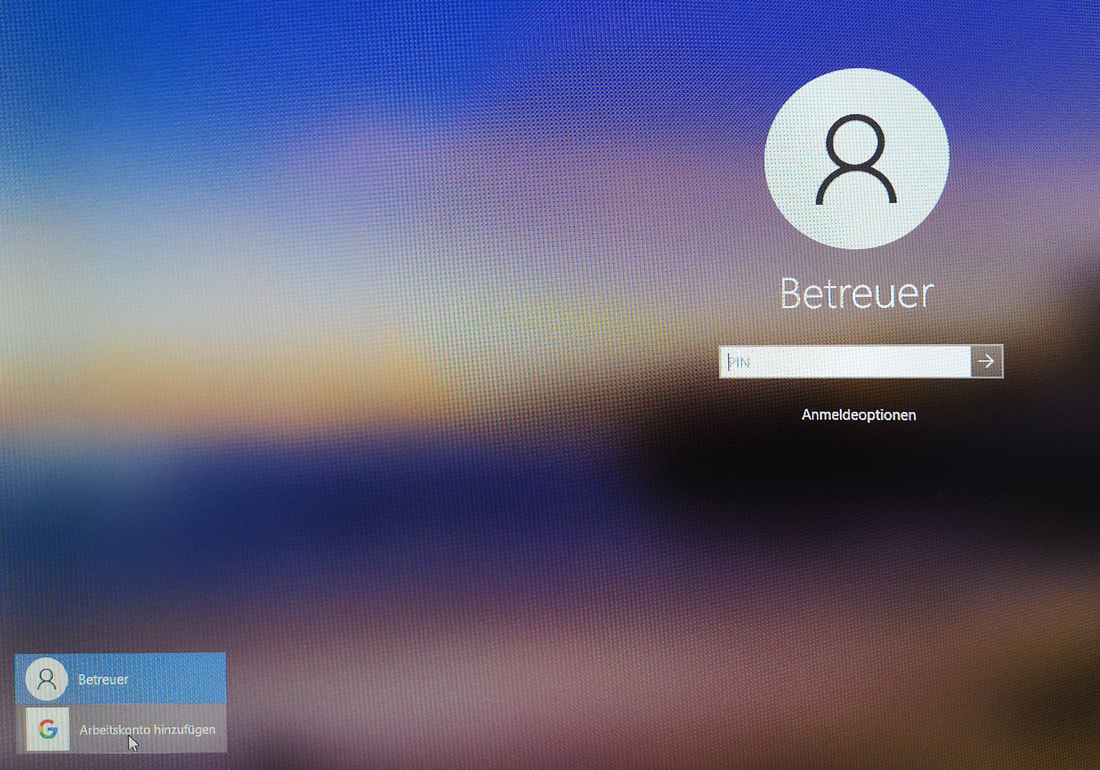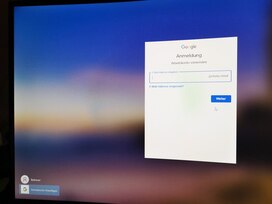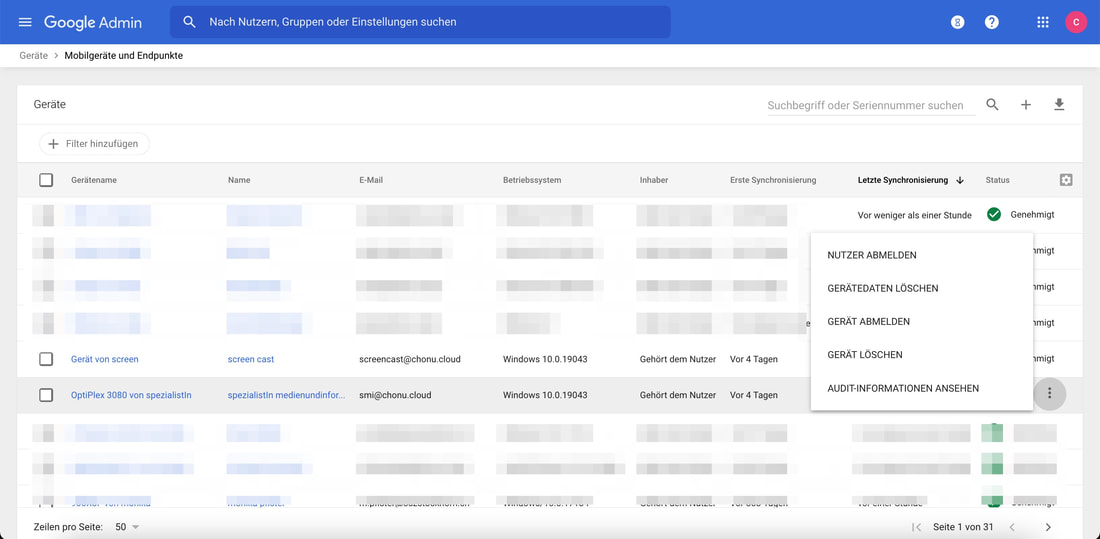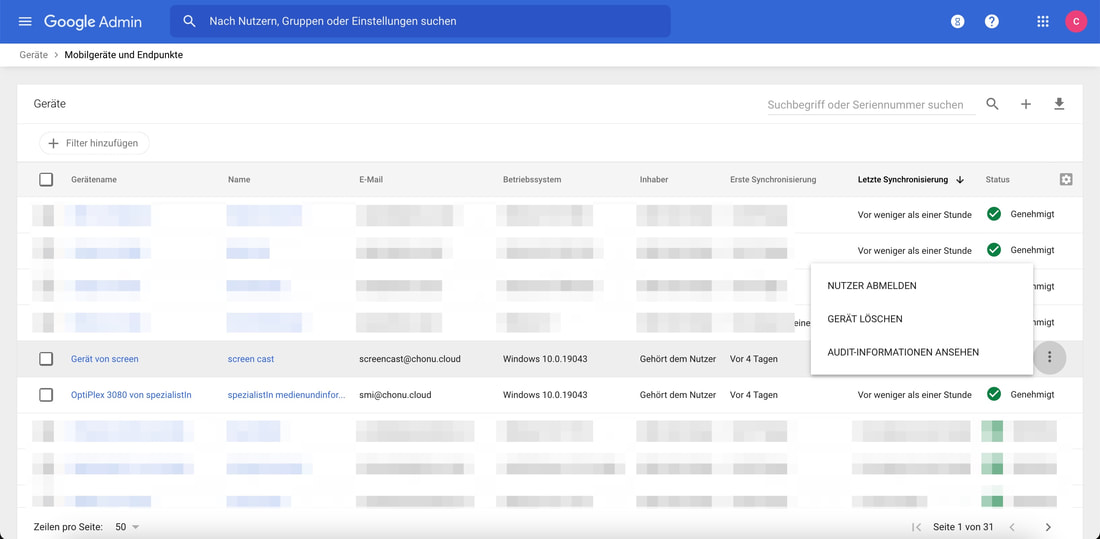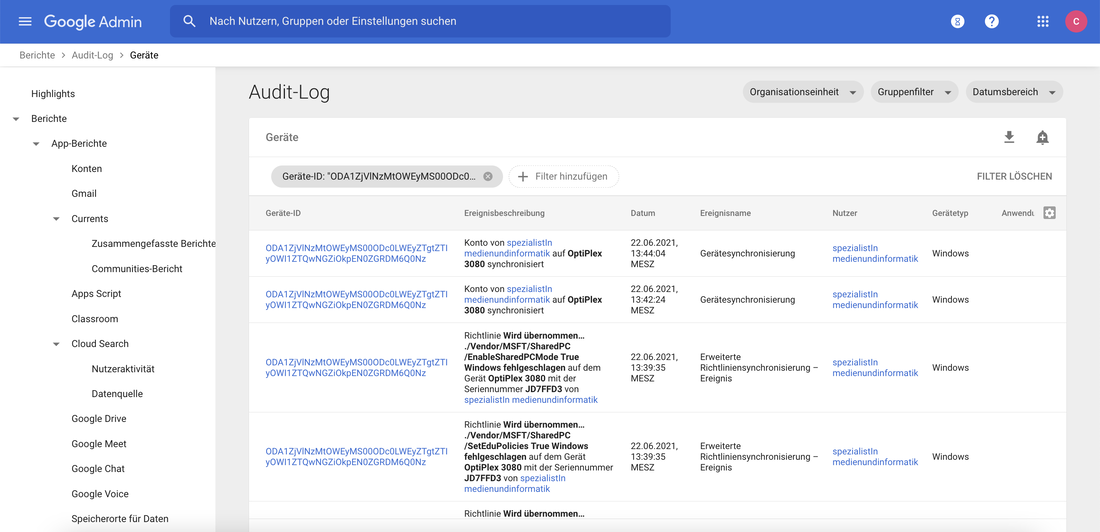Sie aktivieren und konfigurieren ihr PC oder Laptop mit Win10 Pro nach ihren Bedürfnissen. Gewünschte Software installieren bzw. deinstallieren. Wichtig, richten Sie ihren Drucker/Kopierer bereits richtig ein und installieren sie die benötigten Treiber.
Wenn Sie mehrere Geräte bereitstellen müssen, suchen Sie sich eine Firma, die Sie dabei professionell unterstützen kann. Wenn sie kein Image zur Wiederherstellung der Geräte haben, erstellen sie lokal unter Windows einen Wiederherstellungspunkt. So lässt sich das Gerät bei Bedarf zurücksetzen.
Wenn Sie mehrere Geräte bereitstellen müssen, suchen Sie sich eine Firma, die Sie dabei professionell unterstützen kann. Wenn sie kein Image zur Wiederherstellung der Geräte haben, erstellen sie lokal unter Windows einen Wiederherstellungspunkt. So lässt sich das Gerät bei Bedarf zurücksetzen.
Installation und Vorbereitung des Geräts
Damit sich das Windowsgerät in die G-Workspace einbinden lässt unbedingt die neuste Version von Chrome herunterladen und installieren. Als letzter Schritt wird die (GCPW) exe-Datei vom vorbereiteten Stick aus installiert.
Nun das Gerät "Neu starten" und mit ihrer G-Workspace Adminadresse anmelden.
Zur entsprechenden Supportseite geht's hier...
Nun das Gerät "Neu starten" und mit ihrer G-Workspace Adminadresse anmelden.
Zur entsprechenden Supportseite geht's hier...
Anmelden mit dem Arbeitskonto
Machen Sie die erste Anmeldung mit ihrem Admin- oder SMI-Konto. Wichtig, dass dieser Nutzer über Windows Administratorberechtigungen verfügt. Dies haben Sie in den Windows-Einstellung in der Google Adminkonsole definiert.
Bei erstmaliger Anmeldung müssen die Microsoft Datenschutz Einstellungen konfiguriert werden. Nach zweimaligem Neustart sollten alle Einstellungen aus den Windows-Settings hersu greifen.
Danach können sich die Nutzer selbständig anmelden. Der Drucker muss manuell und lokal von jedem Nutzer hinzugefügt werden. Ebenso muss die lhd-Datei lokal in den richtigen Ordner verschoben werden. Die natürlich nur, wenn sie LehrerOffice einsetzen.
Danach können sich die Nutzer selbständig anmelden. Der Drucker muss manuell und lokal von jedem Nutzer hinzugefügt werden. Ebenso muss die lhd-Datei lokal in den richtigen Ordner verschoben werden. Die natürlich nur, wenn sie LehrerOffice einsetzen.
Geräteverwaltung aus der Adminkonsole heraus.
Nun erscheint ihr Gerät in der Adminkonsole unter Geräte; Mobilgeräte und Endpunkte und es lässt sich notfalls aus der Ferne löschen oder Nutzer abmelden. Diese Funktion erscheint nur beim Nutzer, der sich als erstes angemeldet hat. Also beim Admin oder SMI
Bei Unklarheiten helfen Ihnen unter Umständen die Audit-Logs weiter...